
Gadgetren – Flashdisk Write Protected bukan suatu masalah yang besar. Namun, masalah tersebut sangat menjengkelkan dan cukup menyita waktu untuk mengatasinya.
Write Protected merupakan sebuah kondisi dimana flashdisk yang kita miliki terkunci, sehingga pengguna tidak dapat memformat, menambah data, atau bahkan menghapus data.
Write Protected dapat terjadi karena banyak hal, termasuk di antaranya adalah asal cabut flashdisk dari komputer, virus, dan lain sebagainya.
Untuk mengatasi permasalahan ini, pengguna dapat melakukan beberapa hal,seperti dengan menggunakan Command Prompt, Regedit, atau bantuan aplikasi pihak ketiga.
Cara yang paling sederhana disarankan untuk mengatasi permasalahan flashdisk write protected adalah dengan menggunakan perintah dalam Command Prompt. Cara ini termasuk cara yang cukup mudah, karena setiap komputer bersistem operasi Windows pasti memilikinya secara default.
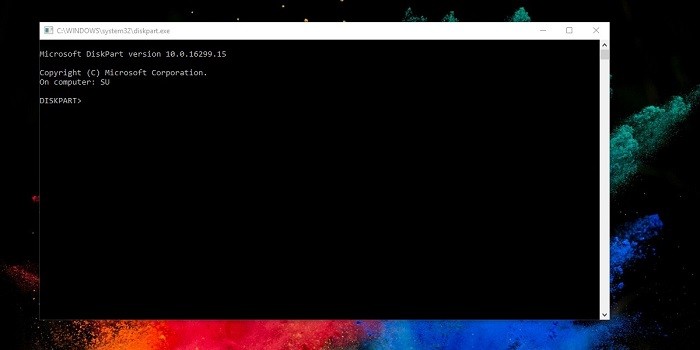
Untuk melakukannya, pengguna dapat mengikuti langkah-langkah berikut ini.
Cara Mengatasi Flashdisk Write Protected Dengan CMD
- Hubungkan flashdisk dengan komputer.
- Buka Command Prompt sebagai Administrator.
- Ketik perintah diskpart.
- Kemudian perintah list disk, dan select disk saya, ganti saya dengan nomor untuk flashdisk.
- Ketik attributes disk clear readonly, setelah selesai ketik perintah clean.
- Ketik list volume dan select volume yang tertulis unusable
- Lalu ketikan format fs=fat32 atau format fs=ntfs sesuai format disk yang diinginkan.
- Setelah itu ketik exit.
Yang perlu diingat, setiap mengetikan perintah dalam Command Prompt, pengguna juga harus menekan tombol Enter untuk mengaktifkan perintah tersebut.
Cara Mengatasi Flashdisk Write Protected Dengan Registry Editor
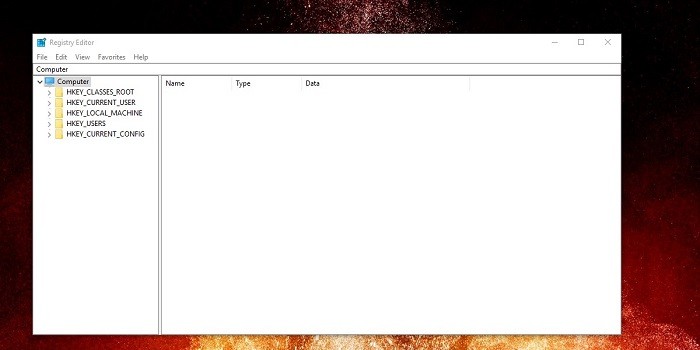
Jika dengan menggunakan Command Prompt belum berhasil, pengguna dapat mengatasi flashdisk write protected dengan Registry Editor (Regedit). Untuk menggunakan Regedit dalam memecahkan masalah flashdisk write protected, berikut ini langkah-langkahnya:
- Buka Regedit dengan menekan tombol Windows + R dan ketikan Regedit diikuti tombol Enter
- Masuk ke bagian HKEY_LOCAL_MACHINE kemudian SYSTEM lalu CurrentControlSet cari Control dan masuk ke StorageDevicePolicies
- Cari opsi WriteProtect, klik kanan di opsi tersebut dan pilih Modify
- Lalu ubah value data ke angka 0, dan klik OK
- Jika sudah, cabut flashdisk, restart komputer, dan tancapkan flashdisk kembali untuk memformatnya
Cara Mengatasi Flashdisk Write Protected Dengan Aplikasi
Jika kedua cara di atas gagal, maka alternatif lainnya adalah dengan menggunakan bantuan aplikasi pihak ketiga. Terdapat banyak aplikasi yang dapat digunakan untuk menyelesaikan permasalahan ini, salah satunya adalah Fat32 Format Tool GUI.
Untuk menggunakannya, masing-masing aplikasi tentu saja memiliki cara yang berbeda-beda. Pengguna dapat mengikuti dokumentasi yang ada di website resmi aplikasi atau mencarinya melalui mesin pencari.










terimakasih kakak abang semuanya,, aku pakek cara dengan CMD , dan ditambah lagi sama komen nya bg yoga stepnya,, ini sangat membantu
matur suwunn
munculnya perintah “DiskPart has encountered an error: The request could not be performed because of an I/O device error. See the System Event Log for more information.”
???
aku udah melakukan itu semua tapi tetep aja gak bisa diubah write protectednya, flashdisk masih kedetek di komputer dan file/folder masih ada lengkap tapi gak bisa dihapus atapun ditambahkan
halo kak mau tanya, sy sudah ikuti langkah tapi pas nyari di Control saya ga nemu “StorageDevicePolicies”. itu gimana ya ka? mohon bantuannya kak. terimakasih
bang kalau nggak storge device policies nya gimana
Bro Itu Ada Yang Kurang Mohon Perbaiki.
Setelah Clean Ketik list volume dan lihat mana yg statusnya unusable
lalu ketik select volume “yg unusable”
ex. select volume 4 dan ketik assign
next, list partition dan kalau masih kosong ketik create partition primary lalu select partition 1
next baru format fs=ntfs atau format fs=fat32
tunggu prosesnya dan klw sudah siap ketik exit
*ingat setiap gw sruh ketik itu artinya setelah elu ketik commandnya baru tekan enter
Salam Dari Saya Yoga
terima kasih atas masukannya
Oke,
Sama Sama
maaf, saya kan bertujuan ke blog ini untuk menghilangkan tulisan “the disk write is protected” tapi setelah mengikuti tutorial menggunakan CMD malah terformat, bahkan di properties tidak ada tulisan berapa size disk nya.kok malah begini sih?
Sudah coba yang pakai Format Tool GUI?
Kalau masih sama, kemungkinan besar write protected sebelumnya terjadi memang karena flashdrive sudah corrupt
Bos… sebelum ngetik di blog ini, udah dicoba belum, ada beberapa perintah yang salah diatas… inilah kalo nulis blog cuma copy paste, jadi fungsinya cuma buat menuhin blog aja… jadi belum dicoba sebelumnya… ckckck
Perintah yang mana yang salah yah?
Bang, storagedevicepolice nya gak ada, trus gimana ni bang?
ya betul ga ada…..meragukan nih
Gada yg work Caranya ?
Kalau ga ada yang berhasil sama sekali, besar kemungkinan memang sudah corrupt
sudah dicoba semua kok ngga bisa semua ya
Gan,
Mohon bantuannya, saya mengikuti langkah CMD untuk menghapus data flashdisk tetapi saat memilih disk saya memilih salah ( terpilih disk :DATA ), DATA saya hilang semua, masih bisa mengembalikan ga??
Bisa gan selama disk belum diapa-apain lagi jadi masih dalam kondisi setelah dihapus.
Kalau udah diotak atik baik itu masukin data baru atau lainnya, kemungkinan data balik semua semakin berkurang.
Agan bisa pake EASEUS Data Recovery https://www.easeus.com/datarecoverywizard/free-data-recovery-software.htm
Pengalaman saya, bisa balikin data 1 partisi dengan total 700GB walaupun ada beberapa yang corrupt
Sangat bermanfaat terima kasih